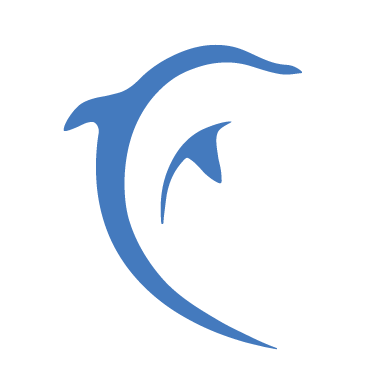点我扫二维码,查看demo
# TabBar 标签栏组件
# 介绍
标签栏组件用于多页面之间的切换。
# 引入
通过以下方式来按需注册组件。
import Vue from 'vue';
import { TabBar, TabBarItem } from '@dolphin-iot/ui'
Vue.use(TabBar);
Vue.use(TabBarItem);
1
2
3
4
5
2
3
4
5
# 代码演示
# 基础用法
v-model 默认绑定选中标签的索引值,通过修改 v-model 即可切换选中的标签。
<template>
<div>
<mx-tab-bar v-model="active" class="bg-shadow">
<mx-tab-bar-item icon="star">标签</mx-tab-bar-item>
<mx-tab-bar-item icon="search">标签</mx-tab-bar-item>
<mx-tab-bar-item icon="close">标签</mx-tab-bar-item>
<mx-tab-bar-item icon="star-line">标签</mx-tab-bar-item>
</mx-tab-bar>
</div>
</template>
<script>
export default {
data(){
return {
active: 0
}
}
}
</script>
<style lang="scss" scoped>
.bg-shadow{
box-shadow: 0 -1px 5px 0 rgba(0, 0, 0, 0.05);
}
</style>
1
2
3
4
5
6
7
8
9
10
11
12
13
14
15
16
17
18
19
20
21
22
23
24
2
3
4
5
6
7
8
9
10
11
12
13
14
15
16
17
18
19
20
21
22
23
24
# 通过名称匹配
在标签指定 name 属性的情况下,v-model 的值为当前标签的 name。
<template>
<div>
<mx-tab-bar v-model="active" class="bg-shadow">
<mx-tab-bar-item icon="star">标签</mx-tab-bar-item>
<mx-tab-bar-item icon="search">标签</mx-tab-bar-item>
<mx-tab-bar-item icon="close">标签</mx-tab-bar-item>
<mx-tab-bar-item icon="star-line">标签</mx-tab-bar-item>
</mx-tab-bar>
</div>
</template>
<script>
export default {
data(){
return {
active: 0
}
}
}
</script>
<style lang="scss" scoped>
.bg-shadow{
box-shadow: 0 -1px 5px 0 rgba(0, 0, 0, 0.05);
}
</style>
1
2
3
4
5
6
7
8
9
10
11
12
13
14
15
16
17
18
19
20
21
22
23
24
2
3
4
5
6
7
8
9
10
11
12
13
14
15
16
17
18
19
20
21
22
23
24
# 徽标提示
设置 dot 属性后,会在图标右上角展示一个小红点;设置 badge 属性后,会在图标右上角展示相应的徽标。
<template>
<div>
<mx-tab-bar v-model="active" class="bg-shadow">
<mx-tab-bar-item icon="star">标签</mx-tab-bar-item>
<mx-tab-bar-item icon="search" :dot="true">标签</mx-tab-bar-item>
<mx-tab-bar-item icon="close" badge="9">标签</mx-tab-bar-item>
<mx-tab-bar-item icon="star-line" badge="hot">标签</mx-tab-bar-item>
</mx-tab-bar>
</div>
</template>
<script>
export default {
data(){
return {
active: 0
}
}
}
</script>
<style lang="scss" scoped>
.bg-shadow{
box-shadow: 0 -1px 5px 0 rgba(0, 0, 0, 0.05);
}
</style>
1
2
3
4
5
6
7
8
9
10
11
12
13
14
15
16
17
18
19
20
21
22
23
24
2
3
4
5
6
7
8
9
10
11
12
13
14
15
16
17
18
19
20
21
22
23
24
# 自定义图标
通过 icon 插槽自定义图标,可以通过 slot-scope 判断标签是否选中。
<template>
<div>
<mx-tab-bar v-model="iconm" class="bg-shadow">
<mx-tab-bar-item>
<template v-slot:icon="props">
<img :src="props.active ? icon.active : icon.inactive" />
</template>
自定义
</mx-tab-bar-item>
<mx-tab-bar-item icon="search">标签</mx-tab-bar-item>
<mx-tab-bar-item icon="star-line" badge="hot">标签</mx-tab-bar-item>
</mx-tab-bar>
</div>
</template>
<script>
export default {
data(){
return {
active: 0,
icon: {
active: 'http://dolphin-weex-dev.msmartlife.cn/cdn/images/common/mail.png',
inactive: 'http://dolphin-weex-dev.msmartlife.cn/cdn/images/common/equipment.png',
},
}
}
}
</script>
<style lang="scss" scoped>
.bg-shadow{
box-shadow: 0 -1px 5px 0 rgba(0, 0, 0, 0.05);
}
</style>
1
2
3
4
5
6
7
8
9
10
11
12
13
14
15
16
17
18
19
20
21
22
23
24
25
26
27
28
29
30
31
32
2
3
4
5
6
7
8
9
10
11
12
13
14
15
16
17
18
19
20
21
22
23
24
25
26
27
28
29
30
31
32
# 自定义颜色
通过 activeColor 属性设置选中标签的颜色, 通过 inactiveColor 设置未选中标签的颜色。
<template>
<div>
<mx-tab-bar v-model="color" active-color="#22a3d6" inactive-color="#7C879B" class="bg-shadow">
<mx-tab-bar-item icon="star">标签</mx-tab-bar-item>
<mx-tab-bar-item icon="search" :dot="true">标签</mx-tab-bar-item>
<mx-tab-bar-item icon="close" badge="9">标签</mx-tab-bar-item>
<mx-tab-bar-item icon="star-line" badge="hot">标签</mx-tab-bar-item>
</mx-tab-bar>
</div>
</template>
<script>
export default {
data(){
return {
active: 0
}
}
}
</script>
<style lang="scss" scoped>
.bg-shadow{
box-shadow: 0 -1px 5px 0 rgba(0, 0, 0, 0.05);
}
</style>
1
2
3
4
5
6
7
8
9
10
11
12
13
14
15
16
17
18
19
20
21
22
23
24
2
3
4
5
6
7
8
9
10
11
12
13
14
15
16
17
18
19
20
21
22
23
24
# 三个图标功能排版
<template>
<div>
<mx-tab-bar v-model="count3" active-color="#22a3d6" inactive-color="#7C879B" class="bg-shadow">
<mx-tab-bar-item icon="star">标签</mx-tab-bar-item>
<mx-tab-bar-item icon="search" :dot="true">标签</mx-tab-bar-item>
<mx-tab-bar-item icon="close" badge="9">标签</mx-tab-bar-item>
</mx-tab-bar>
</div>
</template>
<script>
export default {
data(){
return {
count3: 0
}
}
}
</script>
<style lang="scss" scoped>
.bg-shadow{
box-shadow: 0 -1px 5px 0 rgba(0, 0, 0, 0.05);
}
</style>
1
2
3
4
5
6
7
8
9
10
11
12
13
14
15
16
17
18
19
20
21
22
23
2
3
4
5
6
7
8
9
10
11
12
13
14
15
16
17
18
19
20
21
22
23
# 两个图标功能排版
<template>
<div>
<mx-tab-bar v-model="count2" active-color="#22a3d6" inactive-color="#7C879B" class="bg-shadow">
<mx-tab-bar-item icon="star">标签</mx-tab-bar-item>
<mx-tab-bar-item icon="search" :dot="true">标签</mx-tab-bar-item>
</mx-tab-bar>
</div>
</template>
<script>
export default {
data(){
return {
count2: 0
}
}
}
</script>
<style lang="scss" scoped>
.bg-shadow{
box-shadow: 0 -1px 5px 0 rgba(0, 0, 0, 0.05);
}
</style>
1
2
3
4
5
6
7
8
9
10
11
12
13
14
15
16
17
18
19
20
21
22
2
3
4
5
6
7
8
9
10
11
12
13
14
15
16
17
18
19
20
21
22
# Api
# TabBar Props
| 参数 | 说明 | 类型 | 默认值 | 是否必须 |
|---|---|---|---|---|
| value | 选中的标签值 | number | string | - | 是 |
| activeColor | 选中标签的颜色 | string | #000000 | - |
| inactiveColor | 未选中标签的颜色 | boolean | #8a8a8f | - |
| fixed | 标签栏是否固定在底部 | boolean | false | - |
| safeAreaInsetBottom | 是否开启底部安全区 | boolean | false | - |
# TabBar Events
| 事件名称 | 说明 | 回调参数 |
|---|---|---|
| change | 标签切换时触发 | active: 当前选中标签的索引或者名称 |
# TabBarItem Props
| 参数 | 说明 | 类型 | 默认值 | 是否必须 |
|---|---|---|---|---|
| name | 标签名称 | string | - | - |
| icon | 标签的图标 | string | - | 是 |
| iconPrefix | 图标类名前缀,同 Icon 组件的 class-prefix 属性 | string | - | - |
| dot | 图标是否显示红点 | boolean | false | - |
| badge | 图标右上角显示的徽标内容 | string | number | - | - |
| size | 自定义图标大小 | string | number | 48 | - |
# TabBarItem Slots
| 名称 | 说明 |
|---|---|
| default | 标签内容 |
| icon | 自定义标签图标 |
← NavBar 导航栏 Tab 标签页 →